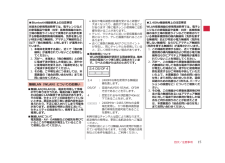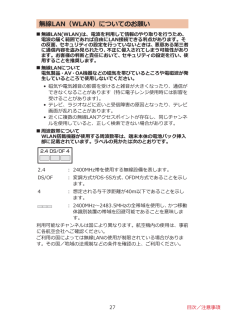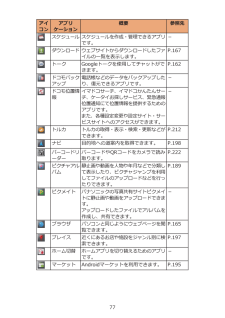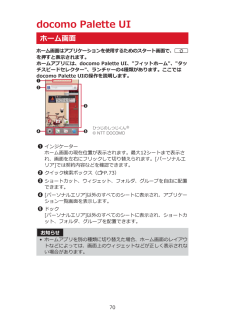Q&A
取扱説明書・マニュアル (文書検索対応分のみ)
"検索"1 件の検索結果
"検索"10 - 20 件目を表示
全般
質問者が納得G-Bookと携帯の接続は2種類使用します。
音声通信(ハンズフリー)と、データ通信(DUN)となります。
両者は全く別の機能として、それぞれ独立して動作します。
質問のスマホP-02Dですが、ハンズフリーは対応していますが、DUNには非対応の機種のようです。
従って、G-Bookとの音声通信以外の機能が使用できません。
(要するに、ハンズフリーによる電話機能はOKですが、それ以外は全部ダメ)
残念ながら、携帯の機種を変更するしか方法はありません。
4900日前view232
■周波数帯について本端末のBluetooth 機能が使用する周波数帯は次のとおりです。 2.4 : 2400MHz 帯を使用する無線設備を表します。FH : 変調方式がFH-SS方式であることを示します。1 : 想定される与干渉距離が10m以下であることを示します。: 2400MHz~2483.5MHzの全帯域を使用し、かつ移動体識別装置の帯域を回避不可であることを意味します。航空機内の使用は、 事前に各航空会社へご確認ください。ご利用の国によってはBluetoothの使用が制限されている場合があります。その国/地域の法規制などの条件を確認の上、ご利用ください。■Bluetooth機器使用上の注意事項本端末の使用周波数帯では、電子レンジなどの家電製品や産業・科学・医療用機器のほか、工場の製造ラインなどで使用される免許を要する移動体識別用構内無線局、免許を要しない特定小電力無線局、アマチュア無線局など(以下「他の無線局」と略します)が運用されています。1.本端末を使用する前に、近くで「他の無線局」が運用されていないことを確認してください。2.万が一、本端末と「他の無線局」との間に電波干渉が発生した場合には、速や...
■Bluetooth機器使用上の注意事項本端末の使用周波数帯では、電子レンジなどの家電製品や産業 ・科学・医療用機器のほか、工場の製造ラインなどで使用される免許を要する移動体識別用構内無線局、免許を要しない特定小電力無線局、アマチュア無線局など(以下「他の無線局」と略します)が運用されています。1.本端末を使用する前に、近くで「他の無線局」が運用されていないことを確認してください。2.万が一、本端末と「他の無線局」との間に電波干渉が発生した場合には、速やかに使用場所を変えるか、「電源を切る」など電波干渉を避けてください。3.その他、ご不明な点につきましては、本書裏面の「総合お問い合わせ先」までお問い合わせください。無線LAN(WLAN)についてのお願い■無線LAN(WLAN)は、電波を利用して情報のやり取りを行うため、電波の届く範囲であれば自由にLAN接続できる利点があります。その反面、セキュリティの設定を行っていないときは、悪意ある第三者に通信内容を盗み見られたり、不正に侵入されてしまう可能性があります。お客様の判断と責任において、セキュリティの設定を行い、使用することを推奨します。■無線LANについて電気...
無線LAN(WLAN)についてのお願い■無線LAN(WLAN)は、電波を利用して情報のやり取りを行うため、電波の届く範囲であれば自由に LAN 接続できる利点があります。その反面、セキュリティの設定を行っていないときは、悪意ある第三者に通信内容を盗み見られたり、不正に侵入されてしまう可能性があります。お客様の判断と責任において、セキュリティの設定を行い、使用することを推奨します。■無線LANについて電気製品・AV・OA 機器などの磁気を帯びているところや電磁波が発生しているところで使用しないでください。• 磁気や電気雑音の影響を受けると雑音が大きくなったり、通信ができなくなることがあります(特に電子レンジ使用時には影響を受けることがあります)。• テレビ、ラジオなどに近いと受信障害の原因となったり、テレビ画面が乱れることがあります。• 近くに複数の無線LANアクセスポイントが存在し、同じチャンネルを使用していると、正しく検索できない場合があります。■周波数帯についてWLAN搭載機器が使用する周波数帯は、端末本体の電池パック挿入部に記載されています。ラベルの見かたは次のとおりです。 2.4 : 2400MHz帯...
無線LAN(WLAN)についてのお願い■無線LAN(WLAN)は、電波を利用して情報のやり取りを行うため、電波の届く範囲であれば自由にLAN接続できる利点があります。その反面、セキュリティの設定を行っていないときは、悪意ある第三者に通信内容を盗み見られたり、不正に侵入されてしまう可能性があります。お客様の判断と責任において、セキュリティの設定を行い、使用することを推奨します。■無線LANについて電気製品・AV・OA機器などの磁気を帯びているところや電磁波が発生しているところで使用しないでください。•磁気や電気雑音の影響を受けると雑音が大きくなったり、通信ができなくなることがあります(特に電子レンジ使用時には影響を受けることがあります)。•テレビ、ラジオなどに近いと受信障害の原因となったり、テレビ画面が乱れることがあります。•近くに複数の無線LANアクセスポイントが存在し、同じチャンネルを使用していると、正しく検索できない場合があります。■周波数帯についてWLAN搭載機器が使用する周波数帯は、端末本体の電池パック挿入部に記載されています。ラベルの見かたは次のとおりです。 2.4 :2400MHz帯を使用する無線...
ショートカットを削除する1 ホーム画面W削除したいショートカットなどをロングタッチして、にドラッグ• にドラッグすると、ショートカットのアイコンが赤色に変わります。ドックのショートカットなどを変更する1 ホーム画面 Wショートカットなどをロングタッチして、ドックにドラッグ• ドックのショートカットなどを削除するには、ショートカットをロングタッチして、にドラッグします。アプリケーションやウィジェットをアンインストールする1 ホーム画面 WアンインストールしたいアプリケーションやウィジェットをロングタッチW[アンインストール]W[OK]• アプリケーション一覧画面で対象のアプリケーションをロングタッチし、[アンインストール] W[OK]をタップしてもアンインストールできます。ホーム画面のきせかえを変更する1 ホーム画面W背景部分をロングタッチW[きせかえ]2 きせかえを選択 W[設定する]ホーム画面の壁紙を変更する1 ホーム画面W背景部分をロングタッチW[壁紙]2 壁紙の種類をタップW画像を選択• ["ピクチャアルバム"]で画像を選択した場合は、表示方法を選択して設定完了です。 • [ギャラリー]で画像を選択した...
ホーム画面ホーム画面はアプリケーションを使用するためのスタート画面で、Bを押すと表示されます。ホームアプリには、"タッチスピードセレクター"、docomo PaletteUI、フィットホームの3種類があります。ここではdocomo PaletteUIの操作を説明します。 1インジケーターホーム画面の現在位置が表示されます。最大12シートまで表示され、画面を左右にフリックして切り替えられます。[パーソナルエリア]では契約内容などを確認できます。2クイック検索ボックス(ZP.33)3ショートカット、ウィジェット、フォルダ、グループを自由に配置できます。4すべてのシートに表示され、アプリケーション一覧画面を表示します。5ドックすべてのシートに表示され、ショートカット、 フォルダ、グループを配置できます。お知らせ• ホームアプリを別の種類に切り替えた場合、ホーム画面のレイアウトなどによっては、画面上のウィジェットなどが正しく表示されない場合があります。■New!アイコンについてNew!アイコンとは、新規に購入(ダウンロード)したアプリケーションを通知するマークのことで、ホーム画面、アプリケーション一覧画面の新規アプリ...
ホーム画面ホーム画面はアプリケーションを使用するためのスタート画面で、 Bを押すと表示されます。ホームアプリには、docomo Palette UI、"フィットホーム"、"タッチスピードセレクター"、ランチャーの4種類があります。ここではdocomo Palette UIの操作を説明します。 1インジケーターホーム画面の現在位置が表示されます。最大12シートまで表示され、画面を左右にフリックして切り替えられます。[パーソナルエリア]では契約内容などを確認できます。2クイック検索ボックス(ZP.31)3ショートカット、ウィジェット、フォルダ、グループを自由に配置できます。4[パーソナルエリア]以外のすべてのシートに表示され、アプリケーション一覧画面を表示します。5ドック[パーソナルエリア]以外のすべてのシートに表示され、ショートカット、フォルダ、グループを配置できます。お知らせ•ホームアプリを別の種類に切り替えた場合、ホーム画面のレイアウトなどによっては、画面上のウィジェットなどが正しく表示されない場合があります。■New!アイコンについてNew!アイコンとは、新規に購入(ダウンロード)したアプリケーションを通...
端末内のアプリやウェブページの情報を検索する1 ホーム画面Wクイック検索ボックスの入力欄をタップ• をタップすると、音声検索ができます。• アプリケーション一覧画面WAW[検索]をタップしても検索できます。• A W[設定]をタップすると、検索対象の種類や設定を変更できます。2 キーワードを入力入力中の文字を含む検索候補が表示されます。3 • 表示されるアイコンは入力方法によって異なります。• 候補リストから起動したいアプリケーションや、表示したいウェブページを選択しても検索できます。アイコンの見かたステータスバーには端末の状態を示すアイコンが表示されます。ステータスバーの左側には通知アイコン、右側にはステータスアイコンが表示されます。 ■主な通知アイコンアイコン 説明 参照先新着Gmail P.58新着Eメール P.57新着spモードメール P.57新着メッセージ(SMS) P.57メッセージ(SMS)の送信失敗 P.57留守番メッセージ -新着インスタントメッセージ -カレンダーの予定 -楽曲再生中 -Wi-Fiのオープンネットワークが利用可能 P.48Bluetooth通信でファイル着信 -VPN接続中...
アイコンアプリケーション概要 参照先スケジュールスケジュールを作成・管理できるアプリです。-ダウンロードウェブサイトからダウンロードしたファイルの一覧を表示します。P.167トーク Googleトークを使用してチャットができます。P.162ドコモバックアップ電話帳などのデータをバックアップしたり、復元できるアプリです。-ドコモ位置情報イマドコサーチ、イマドコかんたんサーチ、ケータイお探しサービス、緊急通報位置通知にて位置情報を提供するためのアプリです。また、各種設定変更や設定サイト・サービスサイトへのアクセスができます。-トルカ トルカの取得・表示・検索・ 更新などができます。P.212ナビ 目的地への道案内を取得できます。 P.198バーコードリーダーバーコードやQRコードをカメラで読み取ります。P.222ピクチャアルバム静止画や動画を人物や年月などで分類して表示したり、ピクチャジャンプを利用してファイルのアップロードなどを行ったりできます。P.189ピクメイトパナソニックの写真共有サイトピクメイトに静止画や動画をアップロードできます。アップロードしたファイルでアルバムを作成し、共有できます。-ブラウザ パ...
docomo Palette UIホーム画面ホーム画面はアプリケーションを使用するためのスタート画面で、 Bを押すと表示されます。ホームアプリには、docomo Palette UI、"フィットホーム"、"タッチスピードセレクター"、ランチャーの4種類があります。ここではdocomo Palette UIの操作を説明します。 1インジケーターホーム画面の現在位置が表示されます。最大12シートまで表示され、画面を左右にフリックして切り替えられます。[パーソナルエリア]では契約内容などを確認できます。2クイック検索ボックス(ZP.73)3ショートカット、ウィジェット、フォルダ、 グループを自由に配置できます。4[パーソナルエリア] 以外のすべてのシートに表示され、アプリケーション一覧画面を表示します。5ドック[パーソナルエリア] 以外のすべてのシートに表示され、 ショートカット、フォルダ、グループを配置できます。お知らせ•ホームアプリを別の種類に切り替えた場合、ホーム画面のレイアウトなどによっては、画面上のウィジェットなどが正しく表示されない場合があります。70
- 1